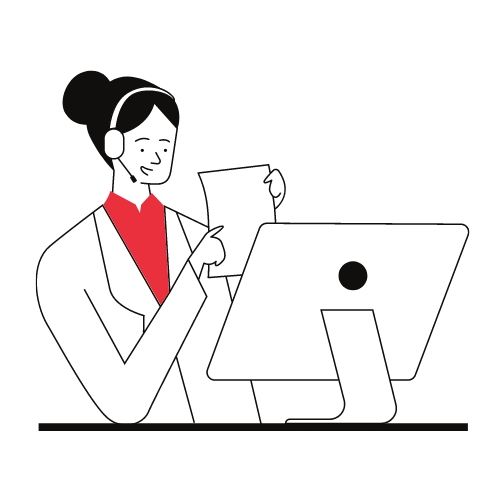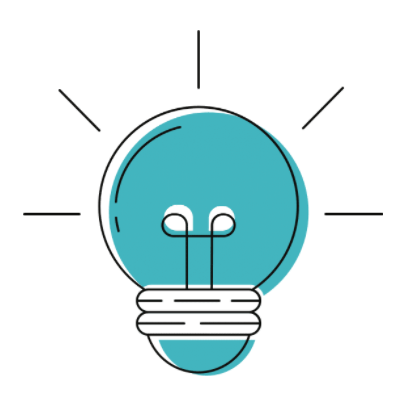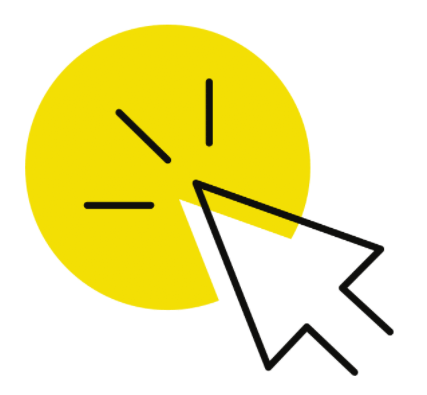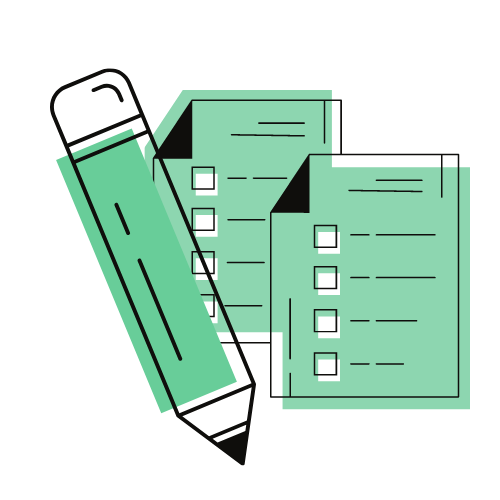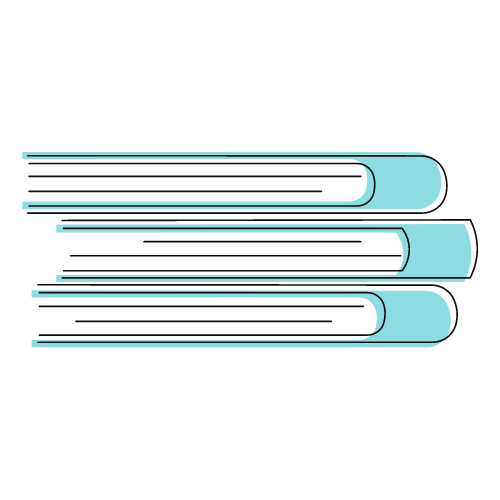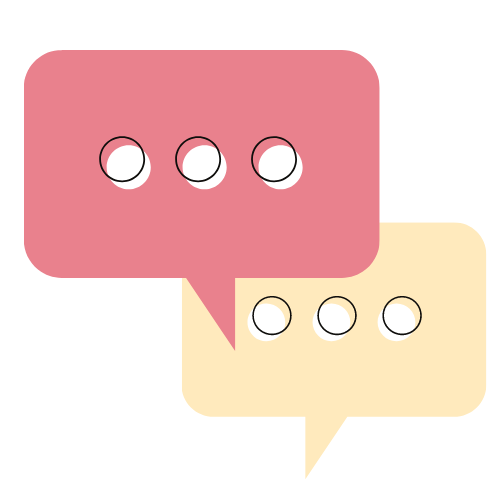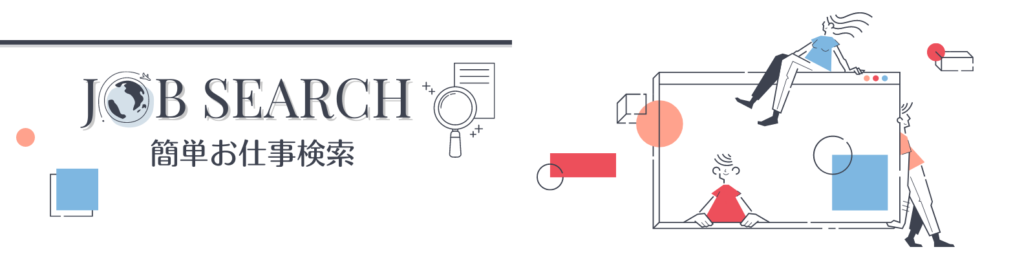
最近副業をする方が増えてきていますが、そんな中で英語が得意な方に人気のある副業・バイトの一つがオンライン英会話講師です。
中でもNative Campの講師はハードルも低く、初心者にはとってもおススメです!
さらには無料英会話受講特典があることも特徴的!そこで、今回は

Native Camp講師に興味があるけど、登録に不安がある…
働くまでの流れが知りたい!
こんなお悩みを持っている方に向けて、ネイティブキャンプの講師登録方法を徹底解説していきます!
まずは口コミ、自分にできるかどうかを知りたい!という方は上の記事を先に読んでみてくださいね。
今回は以下のような方におススメです。
ちなみにまだネイティブキャンプのレッスンがどんなものか分からない…という方は、
一度無料体験レッスン(公式ページ)を受けてみることをお勧めします。
実際に私も体験レッスンをしてから講師登録をしたのですが、レッスン方法などがイメージしやすかったです。
1週間であれば英語ネイティブ講師を指名レッスンもできるので、まだ知らないという方は登録してみることをおすすめします。
それでは早速講師登録の方法をチェックしてみましょう!
講師登録までの流れ
アカウント登録
まずは以下サイトから、任意のメールアドレス・パスワードを登録します。


入力したメールアドレスにメールが届くので、メール内の”Sign Up”ボタンをを押してメール認証を完了させます。
※”NOTICE”内には「フィリピン人講師については経験者のみ採用します」との記載がありますが、日本人については現在は未経験でもOKです。(2021年7月現在)
(現在日本人講師も増えつつあるので、いつ日本人も同じような状況になるかわかりません。そのため早めに登録完了することをお勧めします!)

無事メール認証が済んだらだら、英語力テストの案内が表示されます。
グレー枠内に記載のある通り、以下条件を満たしていることを念のため確認しておきましょう。
- 18歳以上
- 英語中級レベル以上
- WEBカメラ搭載のPC(後購入OK)
- マイク付きヘッドセット(後購入OK)
- インターネット接続
- Google Chorome or Mozilla Firefoxブラウザの使用環境
英語テストを受ける前にはアカウント登録が必要となります。まずは必要情報を埋めましょう!

ちなみに日本のTime Zoneは「GMT+9」です。
英語力テスト
アカウントが登録できたら、次は英語力テスト(文法)に進みます。

記載のある通り、時間がない場合はログアウトして、再度ログインしてからテストを受講すること可能です!概要は以下の通り。
- 問題数:40個
- 制限時間:20分
- 形式:選択式

失敗しても何度でも受け直せるので、焦らず落ち着いて解きましょう。文法レベルは中学~高校英語レベルかと思います。
システムチェック
英語力テストに無事合格すると、次はシステムチェックが行われます。

上記4点を順に確認していきます。画面の指示に従って進めましょう。
- 推奨ブラウザの使用(ChromeまたはFirefox)
- 映像テスト
- マイクテスト
- 音量チェック

5のシステムチェックではオンラインでNative Campスタッフとつないでカメラの確認を行います。
事前に表示される動画の指示通り、簡単な音声確認等のみなので、安心して進みましょう!

すぐにスタッフとつながるというより、このように順番に待った後につながることが多いようです。
「こちらの声は聞こえてますか?」といった簡単なやりとりを英語で済ませると、次に進んでね!といわれます。
テキストの読み込み
本来であればこの後デモレッスンがあるため、その準備としてテキストを読み込みます。
今後使用していくテキストとなるので、ここでどんなテキストを使うのか?を確認しておきましょう!
とはいえ最近(2021年時点)はデモレッスンを行っていないため、軽く目を通すくらいでも大丈夫かと思いますが、
いつ変更されるかも分からないためレッスンを頭でイメージしておくことを、念のためおすすめします。
デモレッスン(講師紹介動画撮影)
最後にデモレッスンの実施です。デモレッスンの解説動画を見ると、デモレッスンの実施方法・流れの解説がありますが、
実際は筆者が担当者とつながると、

現在講師応募が増加しているため、そのまま講師紹介動画の撮影に進みます。
準備ができたら、再度ここにアクセスしてください。
このように言われました。(相手は画面オフ状態)
一旦レッスンが終了するため、再度1分程度の自己紹介を考えてもう一度「デモレッスン」の実施を選択して動画撮影を行う必要があります。
期限は特にないので日付を跨いで再アクセスもOKですが、
後で動画は変更できるのである程度準備ができたら早めに取り掛かりましょう!
動画のコツ・内容については今後記事にて紹介予定です!自己紹介動画については、以下を満たしていれば大丈夫です。
ここまでで、実際の「デモレッスン」の流れをまとめると
1.今後の流れについての説明(一旦体裁上はレッスン終了)
2.1-2分程度の自己紹介文を考えて覚える
3.講師と再度つないで自己紹介動画撮影を行う
以上のようになります。
筆者は1度だけ取り直ししました(時間が足りなかったようでした)が、以外と簡単に終わったので緊張しますが早めにやってしまいましょう!
講師情報の登録
講師動画登録を済ませたら、最後に「Account Information」を入力していきます。
自己紹介文など、簡単なプロフィールを入力します。ちなみに、自己紹介文と他己紹介文をどちらも入力しますが(もはや他己紹介ではないですね笑)、
これらは英語と日本語両方で書く必要があります。
恐らく英語のみでもOKですが、日本人の方に選ばれやすくするためには日本語でもプロフィールを書いておいた方がおススメです。
書く内容に悩む人は、他の講師がどんなプロフィールを書いているかを見てみてから入力してもOKです。(調べると簡単に見られます!)
プロフィールを入力し終わると「All steps have been completed」の画面がでて、全てのステップが完了です!
数日後以下のようなメールが来たら、講師登録完了です!Congratulation!

ヘッドセットの購入
デモレッスンの実施や自己紹介動画では手持ちのイヤフォンでも大きな問題はないですが、実際にレッスンをするとなるとやはりヘッドセットは早めに購入しておいた方が良いかと思われます。
購入補助もあるので、コスパの良いものを早めに購入しておくことをおすすめします!
私はネイティブキャンプのサイトでも紹介のあったロジクールのヘッドセットを購入しました。3000円と比較的お安めですが、十分使用できています。
登録から授業開始までの流れ
登録が完了したら、メールで送られてくる情報(上記とは別メールで送信されます)を基に、講師用ページにまずはアクセスしましょう。
ここから授業を開始するまでの流れを解説します!
プロフィールの登録
プロフィールでまだ埋まってないところを埋めていきましょう。
趣味や職業、自分が対応可能な教材の選択などを行っていきます。
ちなみにプロフィール動画を変更したければ、アカウントページから自分の好きな動画をアップロードできます!
中には動画を編集して字幕やBGMをつけている先生もいらっしゃいます。
余裕ができたり、得意な方は工夫してみるのもいいかもしれません。
スケジュールの登録
空いているスケジュールを以下のように登録します。ボタンをクリックするだけなので、簡単に編集できます。
予約が入らない限りは直前まで変更できますが、自分が「Available」にした日を忘れないようにしましょう!
(※開始時間5分前等の忘れた頃にいきなり予約が入ることもあります!)


予約が入った場合はアプリ、またはメールで通知が来るので、予約の内容を確認して当日レッスンを行ってください。
また、時間のある時に早速いきなりレッスンを行うのももちろんOK!
画面右上の「Not Stand By」ボタンを押して「STAND BY」状態にすると、生徒さんが入ってこられる状態になります。
恐らく5分前後で(もっと早いこともあります)生徒さんが入室してくるため、順次授業を行ってください♪
給与口座の登録
給与の受け取りについてはPayoneerアカウントが必要となります。(以前はPaypalでしたが、2021年6月より変更)
すでに口座を持っている方は、「Account」タブから口座を登録しましょう。

Payoneerの口座をまだ持っていない方は、以下からまずは口座開設しましょう!
現在、上記サイトから口座開設すると$1000(約10万円)を稼いだタイミングでボーナスとして$25(約2500円)ゲットできます。早めに登録しておきましょう!
Payoneerの口座開設方法を詳しく知りたい方は以下記事から確認してみてください。
口座開設できたら、オレンジ色の「Payoneer Login」ボタンからPayoneerのページに飛び、画面に従って認証を行えば登録OKです!
無料レッスン特典申し込み方法
最後に、ネイティブキャンプ登録をした方が気になるのが「無料レッスン特典」だと思います。
ここでは簡単に無料レッスン特典を受ける方法を解説します!
➀ネイティブキャンプ生徒登録
無料レッスン特典を受けるには、 ネイティブキャンプに生徒として登録している必要があります。まだ生徒用アカウントを持っていない方は、コチラ(公式ページ)から登録しましょう。
②inquryからチャットで申し込み

チャットで無料特典について問い合わせをすると、このようなメッセージが届きます。
メンバーID、メールアドレス、会員名等を伝えます。

③登録完了
特典が完了すると、このようなメッセージが届きます。
ここでは、「毎月1日~15日、16日~30日に10レッスン(250分)」分のレッスンを行なわないと、特典解除になります。
という注意が記載されています。
ここまで来たら特典申し込みは完了なので、自分の生徒用アカウントからレッスンを受けることが出来ます。
規定以上のレッスンを行いつつ、自分もレッスンを楽しみましょう♪
まとめ
ネイティブキャンプ(Native Camp)講師登録は意外と簡単!すぐに登録しよう!
Native Campの講師登録は意外と簡単です!
迷っている方は一度まず登録してみることをお勧めします!
※Native Campではプロフィール画像の登録や自己紹介動画が必須です。そのため必然的に自身の顔を出すことになります。
ネット上に自分の顔を出したくない、会社に副業していることをばれたくない、という方はよくご検討ください。